Reklama
 Relatywnie trudno jest przyciągnąć uwagę publiczności, gdy wszystko, co musisz wyrzucić, to liczby i wykresy. Twoja rozmowa ma znaczenie, ważniejsza jest Twoja rozmowa, a to, co pokazujesz na slajdach PowerPoint, może być wisienką na torcie.
Relatywnie trudno jest przyciągnąć uwagę publiczności, gdy wszystko, co musisz wyrzucić, to liczby i wykresy. Twoja rozmowa ma znaczenie, ważniejsza jest Twoja rozmowa, a to, co pokazujesz na slajdach PowerPoint, może być wisienką na torcie.
Z każdą ulepszoną edycją PowerPoint prezenterzy mają lepsze narzędzia do zabawy. Do tego stopnia, że nie potrzebujesz w pełni funkcjonalnego edytora graficznego, aby magicznie działać na slajdach. Możesz to zrobić w samym programie PowerPoint. Poniższy samouczek stanowi przykład. Poniższe kroki pokazują, jak utworzyć trójwymiarowy kołowy schemat ilustrujący czteroetapowy proces. Po zrozumieniu można go zmodyfikować, aby wyświetlał więcej niż cztery procesy. To wszystko jest bardzo łatwe.
Podgląd końcowego trójwymiarowego diagramu kołowego
Do tego dążymy:
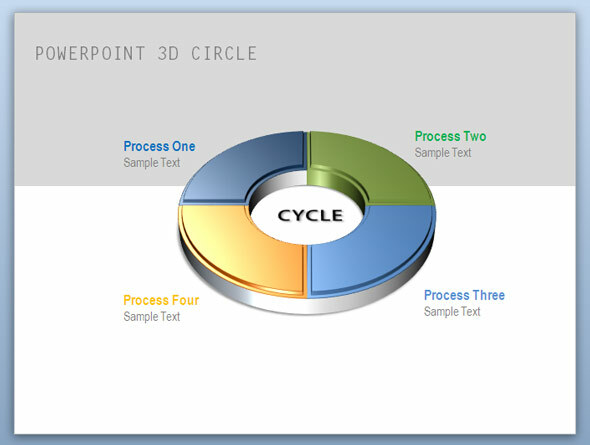
Rysowanie podstawowego okrągłego kształtu
1. Nasz projekt rozpoczynamy od pustego slajdu i narzędzia Auto-kształty. Możesz uzyskać kształty z Dom menu (pod Rysunek grupa) lub z Wstawić menu. Wybierz kształt „Block Arc”.
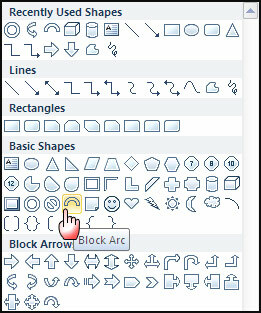
2. Przytrzymaj klawisz Shift i narysuj łuk blokowy. Klawisz Shift pomaga narysować idealny półokrągły łuk blokowy. Następnie możesz usunąć kolor linii z kształtu (kliknij prawym przyciskiem myszy - Formatuj kształt - Kolor linii - Bez linii).
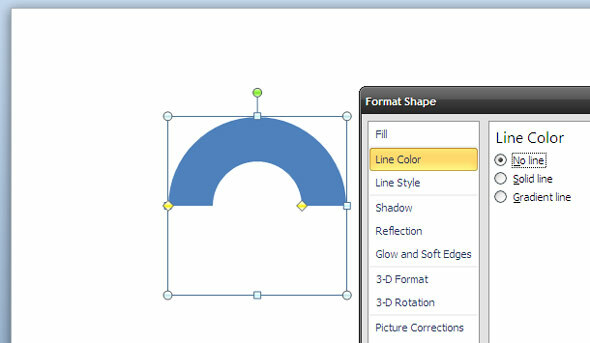
3. Teraz, aby pokazać nasz proces, musimy wziąć ten podstawowy łuk i powielić go zgodnie z liczbą etapów procesu. Na przykład, jeśli mamy cztery etapy - naciśnij Shift i kliknij wewnętrzną żółtą kotwicę i przeciągnij ją, aby podzielić półkolisty kształt na ćwiartkę.
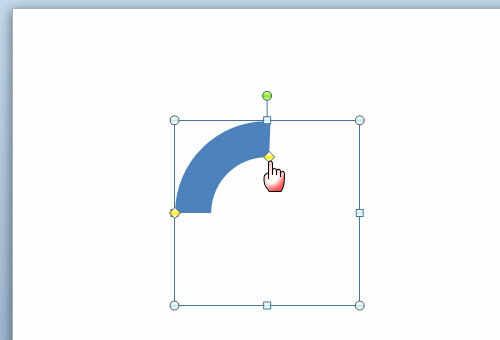
4. Naciśnij CTRL i przeciągnij myszą, aby utworzyć kopię powyższego kształtu. Pod kursorem strzałki zobaczysz znak „+”, aby wskazać kopię. Iść do Rozmieść - Ustaw obiekty - Obróć - Odwróć w poziomie odtworzyć łuk, ale w dwóch osobnych częściach.
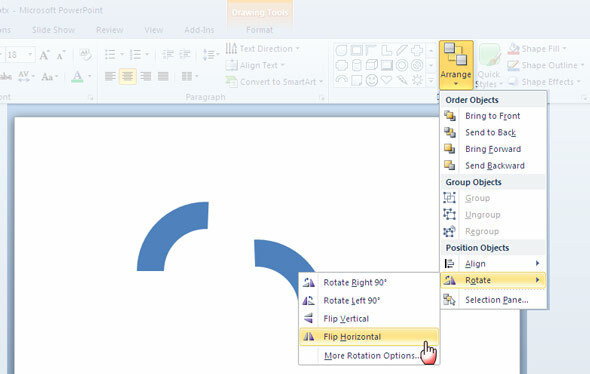
5. Ponownie naciśnij CTRL, aby utworzyć kopię powyższego łuku i z Zorganizować polecenie menu, wykonaj pionowe odwrócenie przed wyrównaniem bliźniaczych elementów razem do pełnej okrągłej figury. Ta liczba składa się teraz z czterech różnych części, po jednej dla każdego etapu, który chcemy pokazać w procesie cyklicznym. Kliknij każdą część i pokoloruj ją inaczej (kliknij prawym przyciskiem myszy - Formatuj kształt - Wypełnienie - Wypełnienie pełne).
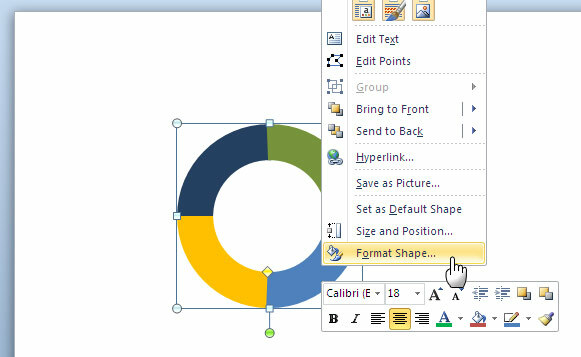
6. Wybierz wszystkie cztery kwartały, naciskając CTRL + A. Kliknij kółko prawym przyciskiem myszy i wybierz Grupa - Grupa połączyć wszystkie cztery części razem.
Nadawanie kręgowi leczenia 3D
7. Kliknij kółko prawym przyciskiem myszy i wybierz Formatuj obiekt - obrót 3D. Kliknij Ustawienia wstępne - wybierz Perspektywa zrelaksowana z listy rozwijanej.
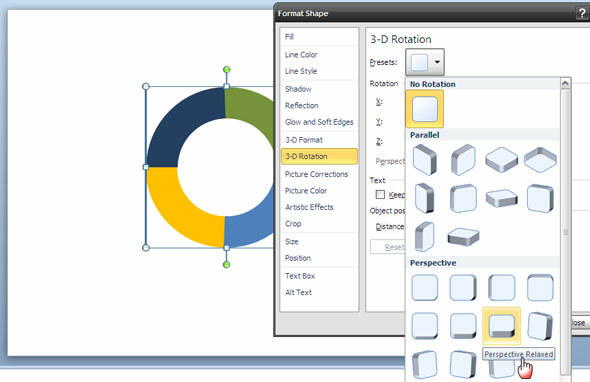
8. To zmienia płaski obraz dwuwymiarowy w trójwymiarowy. Aby uczynić go bardziej realistycznym, przechodzimy do Format - Obiekt - Format 3-D - Fazowanie - Góra - Fazowanie krzyżowe. Aby upiększyć go bardziej realistyczną głębią, wprowadź odpowiednią wartość dla Głębokość i zmień kolor, jeśli chcesz. Podobnie jak na zrzucie ekranu, zewnętrzny kolor koła został zmieniony na jasnoszary.
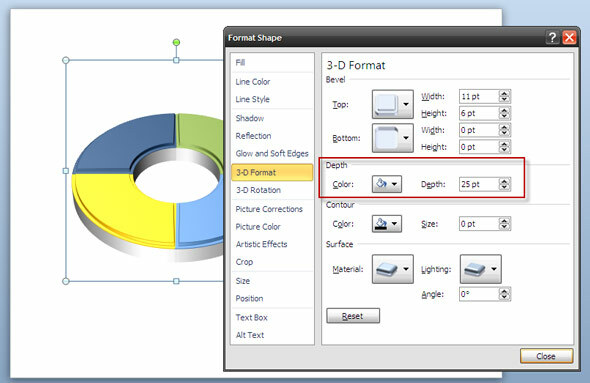
Dodawanie połysku i połysku
9. Możesz dodawać różne efekty, aby zakreślić koło i nadać mu odrobinę połysku. Okno dialogowe Formatuj kształt daje wybór różnych efektów. Możesz wybrać dowolny odpowiedni z opcji poniżej Powierzchnia.
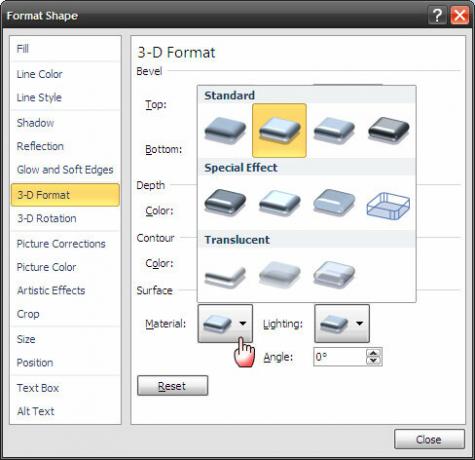
10. W tym samym oknie dialogowym przejdź do Shadow i wybierz Ustawienia wstępne - Zewnętrzne - Przesunięcie ukośne u dołu z prawej. Możesz bawić się z innymi wartościami, aby nadać swojemu trójwymiarowemu kręgowi bardziej naturalny charakter.
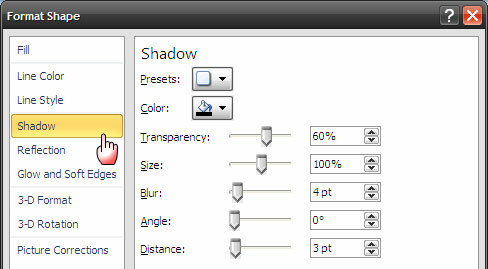
Pozostaje tylko dodać tekst i dane, aby ukończyć slajd prezentacji cyklu procesu.
To tylko jeden ze sposobów kreatywnego zilustrowania informacji za pomocą trójwymiarowego diagramu. PowerPoint daje wiele możliwości kreatywności. Możesz wypróbować ten schemat w programach PowerPoint 2007 i 2010. Czy masz jakieś inne przydatne rzeczy? Wskazówki dotyczące programu PowerPoint dzielić się? Daj nam znać, jeśli ten poradnik okaże się pomocny na przyszłość prezentacja planujesz.
Saikat Basu jest zastępcą redaktora ds. Internetu, systemu Windows i wydajności. Po usunięciu brudu MBA i dziesięcioletniej kariery marketingowej pasjonuje go pomaganie innym w doskonaleniu umiejętności opowiadania historii. Szuka brakującego przecinka Oxford i nie znosi złych zrzutów ekranu. Ale pomysły dotyczące fotografii, Photoshopa i produktywności uspokajają jego duszę.


